Es izmantoju planšetdatoru izklaidei un, lai ātri paveiktu kādu darbu. Es skatos videoklipus pakalpojumā YouTube un straumēju TV pārraides pakalpojumā Netflix, taču varu to izmantot arī, lai skatītu darba dokumentus vai apmeklētu sanāksmes īsā laikā.
Tomēr ir praktiski neiespējami nepārtraukti piekļūt internetam, izmantojot Wi-Fi tīklu, kad atrodaties ārpus dzīvojamās vai komerciālās ēkas.
Es reti atklāju, ka publiski Wi-Fi tīkli ir pieejami lietošanai, kamēr esmu ceļā uz darbu. Diemžēl tas nozīmē, ka es nevaru kaut ko apskatīt, pirms esmu tur, un es nevaru sevi aizņemt.
Tāpēc es nolēmu veikt nelielu izpēti par planšetdatora savienošanu ar internetu, neizmantojot Wi-Fi tīklu, un pārsteidzošā kārtā uzzināju, ka jūs to varat izdarīt diezgan viegli daudzos veidos.
Lai planšetdatoru savienotu ar internetu bez Wi-Fi, mēģiniet izmantot vadu sargspraudni, lai izveidotu savienojumu ar Ethernet vai piekļuves punktu. Varat arī izmantot mobilos datus ierīcē, izmantojot SIM karti .
Nākamajās šī raksta sadaļās esmu aprakstījis iepriekš minēto un apspriedis, kā atrast bezmaksas tīklāju vai izmantot Bluetooth vai kabeļa piesaisti.
Izmantojiet vadu sargspraudni, lai planšetdatoru savienotu ar Ethernet


Sargspraudnis ir papildu pielikums, kas tiek savienots ar tālruni, klēpjdatoru vai planšetdatoru un ļauj tam pievienot papildu ierīces vai perifērijas ierīces.
Tāpat planšetdatoru sargspraudņi ļauj tiem izveidot savienojumu ar internetu, izmantojot Ethernet savienojumu.
Šie sargspraudņi ir savienoti ar planšetdatoru, izmantojot Bluetooth, vai arī vads tiek pievienots planšetdatora USB tipa C vai mikro USB uzlādes savienotājam.
Šādu sargspraudņu uzstādīšanas procedūra ir diezgan vienkārša un saistoša.
Šiem sargspraudņiem ir pievienošanas un atskaņošanas saskarne, kurai nav nepieciešama papildu programmatūra vai iestatījumi.
Jums tikai jāpievieno Ethernet kabelis sargspraudnim.
Pēc tam, izmantojot Bluetooth vai kabeļa savienojumu, pievienojiet šo sargspraudni planšetdatoram, un esat gatavs darbam.
Izmantojiet vadu sargspraudni, lai savienotu piekļuves punktu
Jums vajadzētu mēģināt iegūt sev dongli vai USB Wi-Fi adapteri.
Atrodiet savām vajadzībām piemērotāko adapteri, jo ir pieejami vairāki USB adapteru veidi, un jums jāzina, kurš no tiem ir nepieciešams.
Planšetdatoram būs vai nu C tipa, vai mikro USB ports.
Sargspraudņiem ir jābūt vienkāršai pievienošanas un atskaņošanas sistēmai.
Jūs varēsiet pārbaudīt portu un pēc tam redzēt starp rindām.
Lielākajai daļai šo sargspraudņu būs lietotājam draudzīgāka pievienošanas un atskaņošanas metode.
Pievienojiet USB sargspraudni planšetdatora USB portam.
Instalācijas fails būs pieejams lejupielādei internetā.
Kad tas būs izdarīts, jūs vairs nevarēsit izmantot sargspraudni.
Kad instalēšana būs pabeigta, varēsiet izvēlēties kādu no pieejamajiem tīkla savienojumiem.
Ātruma pārbaude ir vienkāršs veids, kā pārbaudīt sargspraudņa statusu un funkcionalitāti.
Ievietojiet SIM karti planšetdatorā un izmantojiet mobilos datus
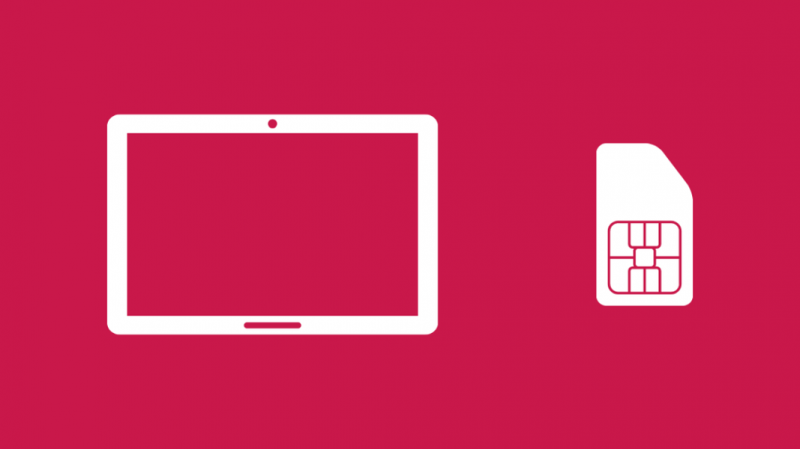
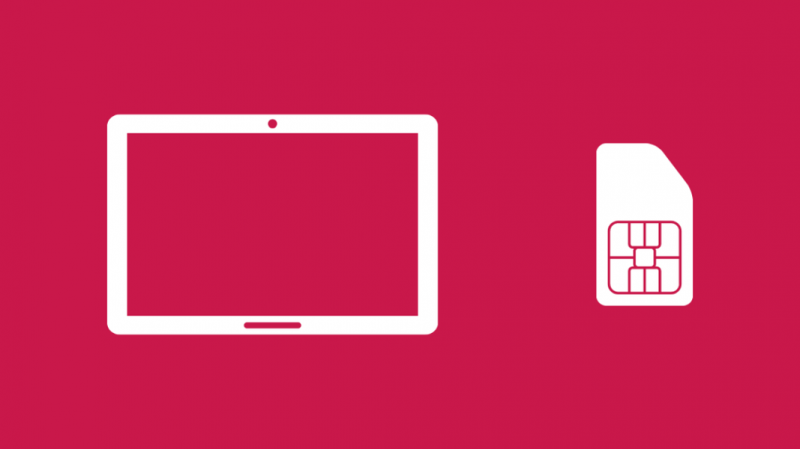
Mobilā tīkla pakalpojumu ieslēgšana, iespējams, ir vienkāršākais veids, kā iegūt pareizu tīkla savienojumu.
Tomēr, lai to paveiktu, iespējams, būs jāmeklē planšetdators ar GSM iespējām.
Ar planšetdatoru varēsiet darboties daudz ātrāk, ja būsit savienots ar tīkla SIM karti un ierīci.
Datu SIM kartes interneta tīkla ātrums ir ātrāks nekā jebkurai citai tiešsaistes metodei.
Uzlādējiet planšetdatora datu komplektu, un viss ir kārtībā. Mobilā datu tīkla ieslēgšana un tūlītējas interneta piekļuves iegūšana aizņem ļoti maz laika.
Izmantojiet mobilo tīklāju
Iespējams, kādam no jūsu draugiem vai kolēģiem ir gan interneta, gan Wi-Fi savienojums. Tā rezultātā jūs varat aizņemties kāda cita interneta savienojumu.
Veicot dažas darbības, varēsit koplietot interneta savienojumu no Windows ierīces.
- Pārejiet uz iestatījumu izvēlni.
- Nolaižamajā izvēlnē noklikšķiniet uz Tīkls un internets.
- Ieslēdziet mobilo tīklāju.
Lai koplietotu interneta savienojumu no Apple ierīces, jums jāveic noteikti dažādi pasākumi.
- Atveriet Apple sistēmas preferences.
- Nākamais solis ir iespējot interneta koplietošanu, un viss ir kārtībā.
Atrodiet bezmaksas interneta tīklāju
Ir pieejamas daudzas Wi-Fi lokatora lietotnes, lai palīdzētu jums atrast bezmaksas Wi-Fi tīklāju jūsu reģionā vai apkārtnē. Tālāk ir norādītas dažas no šīm lietotnēm.
- Labākie iPad printeri, kurus varat iegādāties jau šodien
- Kā lietot AirPlay vai Mirror Screen bez WiFi?
- Izmantojot maršrutētāju, netiek sasniegts pilns interneta ātrums: kā to novērst
Izmantojiet Bluetooth piesaisti
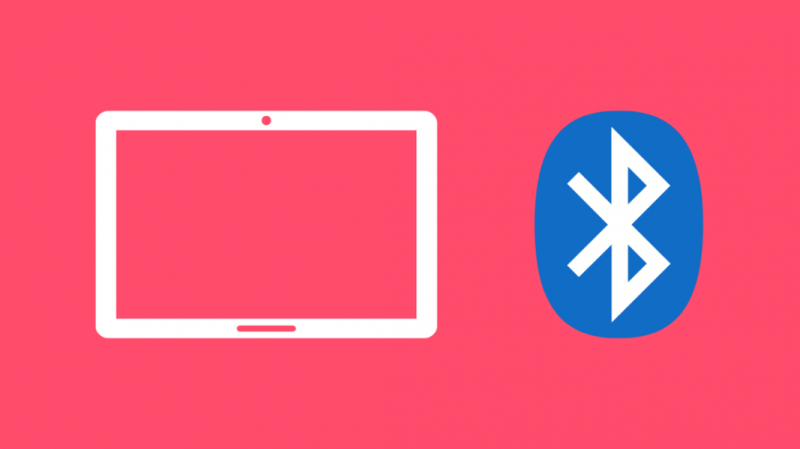
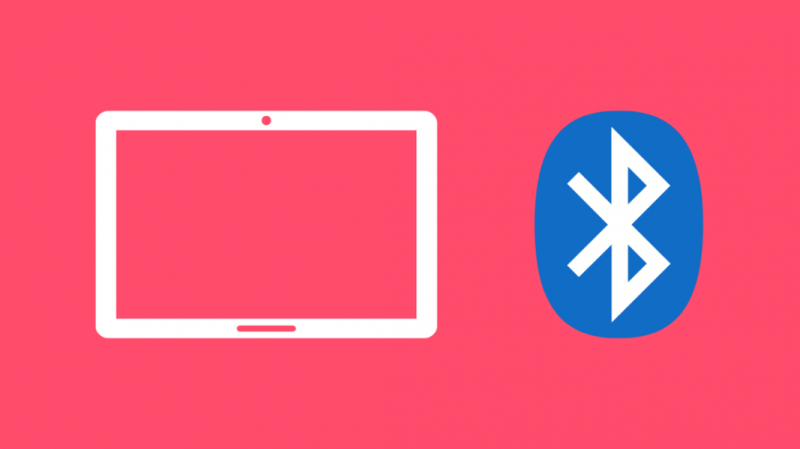
Ja planšetdatoram nav SIM kartes slota, varat izmantot Bluetooth piesaisti.
Šī fantastiskā koncepcija noderēs, ja planšetdators nekavējoties jāizmanto tiešsaistē.
Šī piesaistes iespēja ir pieejama visās ierīcēs.
Varat izmantot Bluetooth abās ierīcēs, izpildot iestatījumus.
Bluetooth datu koplietošanas pieņemšana abās ierīcēs ļauj izveidot savienojumu.
Lai planšetdatorā būtu savienojums ar internetu, tālrunī ir jābūt pašreizējiem datu paketēm.
No otras puses, piesaiste nav paredzēta spēlēm vai tiešraides straumēšanai.
Tas ir dārgs risinājums, ko vajadzētu izmantot tikai ārkārtas gadījumos.
Savienojiet planšetdatoru ar datoru, lai koplietotu internetu
Šis ir vienkāršākais, bet efektīvākais paņēmiens interneta koplietošanai planšetdatorā ar klēpjdatoru ar aktīvu interneta savienojumu.
Vai esat pazīstams ar fiksētā tālruņa izmantošanu, lai piekļūtu internetam un savienotu to ar datoru? Tas darbojas arī otrādi.
Planšetdatorā ir iespējams izmantot internetu, nepievienojot to Wi-Fi, ja klēpjdatorā vai datorā ir aktīvs interneta savienojums.
Jums tikai jāsavieno planšetdators ar datoru un jākoplieto datora interneta savienojums ar planšetdatoru.
Tas var radīt nepieciešamību planšetdatorā atbalstīt šo funkciju.
Šī funkcija ir pieejama lielākajā daļā Android un Windows planšetdatoru, tāpēc par to nav jāuztraucas.
Pēdējās domas par planšetdatora pievienošanu internetam bez Wi-Fi
Ņemiet vērā, ka interneta ātrums var atšķirties atkarībā no izvēlētās metodes.
Piesaiste, izmantojot kabeli vai Bluetooth, nekad nenodrošinās tādu pašu interneta ātrumu kā divu joslu maršrutētājs.
Tomēr, ja vēlaties paveikt darbu ātrāk, izmantojiet iepriekš minētās stratēģijas.
Strādājot ar planšetdatoru, var rasties dažas agrīnas konfigurācijas problēmas.
Strādājot, noteikti lejupielādējiet un izmantojiet visas datora karstā komplekta testa versijas.
Jums var patikt arī lasīšana:
bieži uzdotie jautājumi
Vai varu ievietot SIM karti planšetdatorā?
SIM karti var izmantot tikai ar Android planšetdatora zvanu un īsziņu tālruni ar mobilajiem datiem. Planšetdatora Wi-Fi varianti to nevar izdarīt.
SIM kartes slots atrodas planšetdatora labajā vai kreisajā pusē, kad tas ir vērsts uz leju. SIM kartes diagramma/attēls parasti atrodas netālu no slota atveres.
Vai planšetdatori veic tālruņa zvanus?
Varat izmantot interneta savienojumu, lai veiktu zvanu, ja jums ir pārnēsājama ierīce, piemēram, planšetdators. Lai nosūtītu balss un video zvanus uz parastajiem tālruņiem, planšetdatoros tiek izmantota Voice Over IP tehnoloģija.
Rezultātā zvani, kas veikti, izmantojot iPad vai Android planšetdatoru, izklausās tikpat jauki kā zvani, kas veikti īpašā tālrunī.
Vai varat izmantot planšetdatoru bez pakalpojumu sniedzēja?
Patiesība ir tāda, ka planšetdatori ir bezvadu ierīces, kas pārraida visu informāciju bezvadu režīmā, un jūs varat piekļūt lielākajai daļai funkciju un funkcionalitātes, ja izveidojat savienojumu ar tīklu.
Tomēr dažas funkcijas, piemēram, zvanu veikšana vai saņemšana un tīklāja izmantošana, nebūs pieejamas bez pakalpojumu sniedzējiem.
Kā saistīt tālruni ar planšetdatoru?
Atveriet lietotni Samsung Flow gan tālrunī, gan ierīcē, kurā vēlaties to izmantot, piemēram, planšetdatorā vai datorā.
Dodieties uz Sākt un pēc tam ierīces sarakstā atlasiet savu tālruni. Ja nepieciešams, izvēlieties vēlamo savienojuma veidu: Bluetooth, Wi-Fi vai LAN. Abos ekrānos tiks parādīts piekļuves kods, ko varat izmantot, lai tos savienotu.
